随着手机摄影技术的不断发展,手机视频已经成为人们记录生活、分享精彩瞬间的重要方式之一,在拍摄和剪辑视频时,画面比例的调整往往是一个让人头疼的问题。特别是在使用手机剪映等视频编辑软件时,如何调整画面比例成为了许多用户的困扰。所以今天我们就来探讨一下手机视频比例的调整方法,以及手机剪映软件中如何调整画面比例的技巧。
手机剪映如何调整画面比例
方法如下:
1.我们首先打开剪映,进入剪映的首界面。
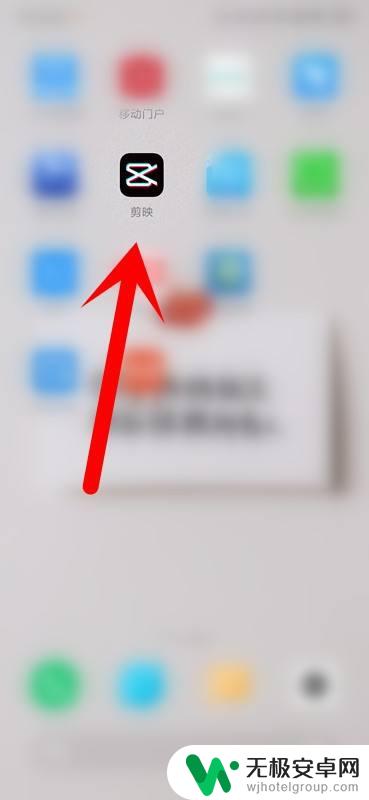
2.我们在剪映界面,选择一个视频进入。
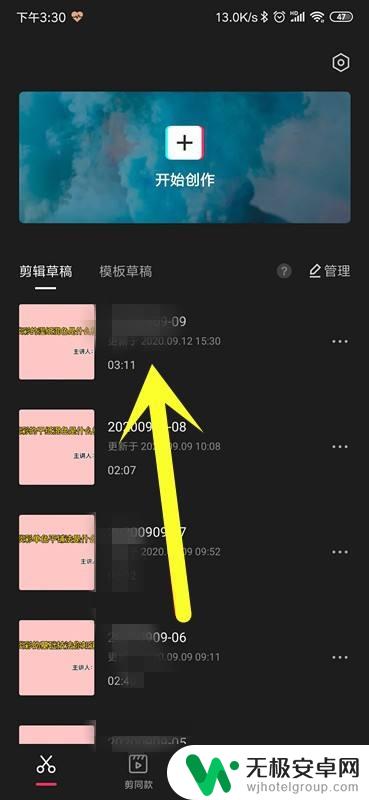
3.在剪辑视频的界面,我们向左滑动下方的选项。
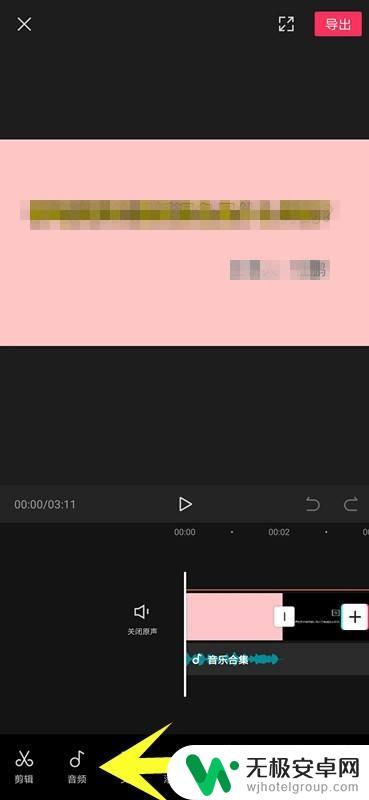
4.在选项里面,我们找到比例,点击比例。
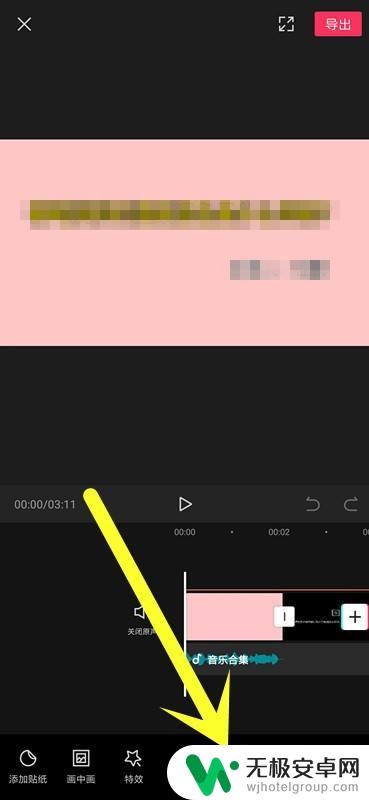
5.我们在这里选择一个你想要的比例。
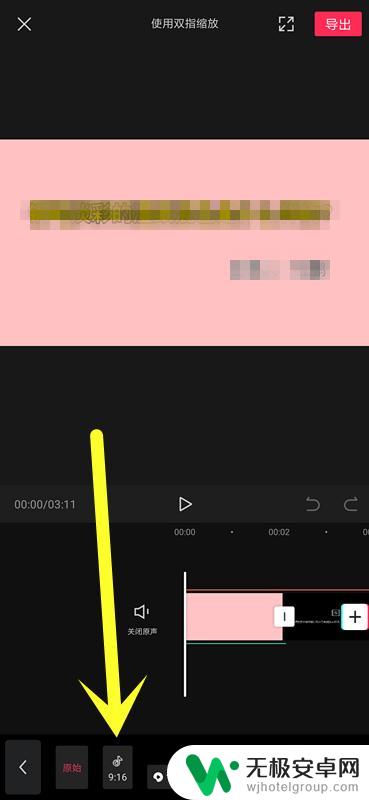
6.我们选择比例以后,即可看到视频比例变动。
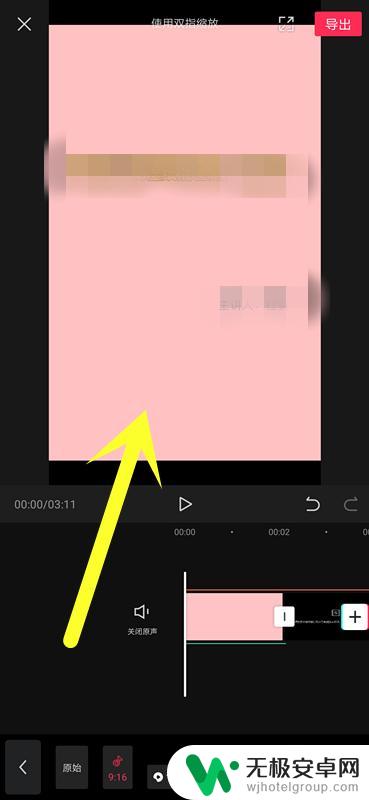
以上就是手机视频比例怎么调整的全部内容,如果还有不清楚的用户,可以参考以上小编的步骤进行操作,希望能够对大家有所帮助。









